Snipaste怎么设置截图的快捷键声音提示
snipaste不提供截图声音提示功能。1 它的设计理念是轻量、高效,专注于核心的截图和贴图体验,
snipaste不提供截图声音提示功能。1. 它的设计理念是轻量、高效,专注于核心的截图和贴图体验,因此未集成如声音提示等额外功能;2. 若需要声音反馈,可通过autohotkey脚本实现,该方法利用系统级自动化,在触发截图的同时播放指定音频文件;3. snipaste选择不内置声音提示,是为了保持中立性与简洁性,将选择权交给用户;4. 除无声音提示外,snipaste具备多项实用功能,如贴图管理、标注工具、历史记录等,显著提升截图效率;5. 用户还可通过偏好设置自定义快捷键,进一步提高操作流畅度与工作效率。

Snipaste这款工具,它本身在设计上并没有内置截图成功后的声音提示功能。它的核心理念是轻量、高效,专注于截图和贴图这两个核心体验,所以很多额外的小功能,比如声音提示,它并没有集成。如果你确实需要这种反馈,通常需要借助一些操作系统层面的设置或者第三方工具来间接实现。

解决方案
既然Snipaste本身不提供,我们得换个思路。最直接的办法是利用系统层面的特性或者自动化脚本来“模拟”这种声音反馈。
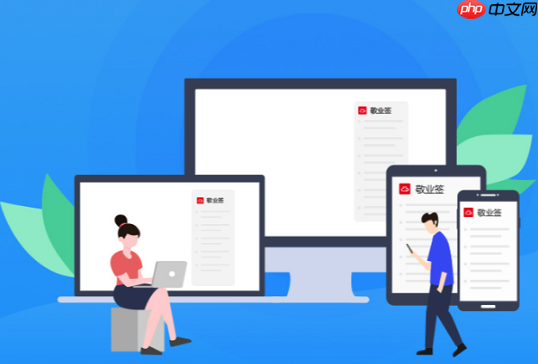
对于Windows用户,一个比较实用的思路是结合AutoHotkey脚本。这听起来可能有点技术性,但实际上并不复杂,它能让你在按下Snipaste截图快捷键的同时,播放一个声音文件。
首先,你需要下载并安装AutoHotkey。然后,创建一个新的.ahk文件,比如SnipasteSound.ahk,用记事本打开并粘贴以下内容(假设你的Snipaste截图快捷键是F1,你想播放的声音文件是C:\Windows\Media\Windows Ding.wav):

; 这是你的Snipaste截图快捷键,请根据实际设置修改F1:: SoundPlay, C:\Windows\Media\Windows Ding.wav ; 替换为你想要播放的声音文件路径 Send, {F1} ; 模拟按下F1键,触发Snipaste截图Return登录后复制这段脚本的意思是:当你按下F1键时,它会先播放一个声音文件,然后模拟再次按下F1键,这样Snipaste就会被触发开始截图。你需要把F1替换成你实际设置的Snipaste截图快捷键,并且把声音文件的路径替换成你电脑上实际存在的.wav文件路径。保存后,双击运行这个.ahk文件,它就会在后台生效了。
当然,这种方法有个小小的“逻辑跳跃”:你其实是把Snipaste的快捷键功能“劫持”了,让脚本先处理声音,再把按键事件传给Snipaste。这可能不是最优雅的解决方案,但却是最直接有效的。
为什么Snipaste没有自带截图声音功能?
我觉得这可能是Snipaste开发者的一种设计哲学体现。很多时候,一款工具的优秀之处在于它的“做减法”,而不是“做加法”。Snipaste的定位一直都是轻量、纯粹、高效的截图和贴图工具。
你想想看,如果每个截图软件都自带声音,那用户体验可能就没那么统一了。有些人可能喜欢截图有声音反馈,觉得有“完成感”;但另一些人,比如在安静的办公环境里,或者需要频繁截图时,这种声音反而会成为一种干扰。Snipaste选择不内置,可能就是为了保持这种中立性,把选择权交给用户或者操作系统的声音设置。它更关注的是核心功能:精准的区域选择、丰富的标注工具、便捷的贴图管理,这些才是它真正的“硬实力”。把资源和精力放在这些核心功能上,远比去实现一个可有可无的声音提示来得更有价值。
除了声音提示,Snipaste还有哪些提升截图体验的实用功能?
抛开声音提示不谈,Snipaste在提升截图体验方面做得相当出色,这也是它能获得大量用户青睐的原因。
首先,它的“贴图”功能简直是神来之笔。你截完图可以直接把它“钉”在屏幕上,而且可以随意调整大小、透明度,甚至旋转。这对于需要对照资料、参考设计稿或者临时记录一些信息时,效率简直翻倍。我个人在写文档、比对代码的时候,经常把一些关键信息截下来贴在旁边,不用频繁切换窗口,思路连贯性好了很多。
其次,它的标注工具也相当强大且直观。箭头、矩形、椭圆、画笔、文字、马赛克、序号等等,应有尽有。而且,这些标注都是可以后期编辑的,颜色、粗细、字体都可以调整。特别是那个“马赛克”功能,对于保护隐私信息特别方便。
还有,它的历史记录功能也挺贴心。你截过的图都会被保存下来,方便你随时查看、再次编辑或者复制。有时候,我手快截错了,或者需要找回之前截过的一张图,这个功能就显得尤为重要。加上它对多显示器的支持也很好,智能检测窗口,甚至可以捕捉鼠标指针,这些细节都让截图这件事变得更加顺畅。
如何自定义Snipaste的快捷键以提高工作效率?
自定义快捷键是Snipaste提升效率的另一个关键点。毕竟,截图这事儿,手速和流畅度很重要。Snipaste提供了非常灵活的快捷键设置选项,你可以根据自己的习惯来调整。
要设置快捷键,你只需右键点击任务栏上的Snipaste图标,选择“偏好设置”(或者直接在Snipaste界面按F1键打开设置),然后切换到“快捷键”选项卡。
在这里,你会看到很多可自定义的快捷键选项:
- 截屏:这是最常用的,比如全屏截图、区域截图、上次区域截图等。我通常会把“区域截图”设置成一个非常顺手、不容易误触的组合键,比如Ctrl + Alt + A或者F1(如果你的系统没有占用)。
- 贴图:比如从剪贴板贴图、从历史记录贴图。如果你经常需要把图片内容贴到桌面上,这些快捷键也能帮你省下不少鼠标操作。
- 其他操作:比如隐藏/显示所有贴图、销毁所有贴图、拾取颜色等等。
我个人的经验是,花点时间把最常用的几个功能(区域截图、贴图、销毁所有贴图)设置成自己最顺手的组合。比如,我习惯用Ctrl + Shift + X来启动区域截图,用Ctrl + Shift + V来从剪贴板贴图。这样的好处是,你的操作记忆会形成肌肉记忆,一旦需要截图,手指就自然而然地按上去了,整个流程行云流水,大大减少了思考和寻找菜单的时间。当然,选择快捷键时也要注意避免和系统或其他软件的快捷键冲突,否则可能会导致一些意想不到的行为。
菜鸟下载发布此文仅为传递信息,不代表菜鸟下载认同其观点或证实其描述。
相关文章
更多>>热门游戏
更多>>热点资讯
更多>>热门排行
更多>>- 灭仙飞刀ios手游排行榜-灭仙飞刀手游大全-有什么类似灭仙飞刀的手游
- 王国纪元题材手游排行榜下载-有哪些好玩的王国纪元题材手机游戏推荐
- 天神物语游戏排行-天神物语所有版本-天神物语游戏合集
- 小小武神手游排行榜-小小武神手游下载-小小武神游戏版本大全
- 类似暗黑黎明的手游排行榜下载-有哪些好玩的类似暗黑黎明的手机游戏排行榜
- 类似阴阳神域的游戏排行榜_有哪些类似阴阳神域的游戏
- 机甲学院题材手游排行榜下载-有哪些好玩的机甲学院题材手机游戏推荐
- 2023原始时代手游排行榜-原始时代手游2023排行榜前十名下载
- 一恋永恒手游2023排行榜前十名下载_好玩的一恋永恒手游大全
- 地藏诛魔系列版本排行-地藏诛魔系列游戏有哪些版本-地藏诛魔系列游戏破解版
- 多种热门耐玩的药神火龙破解版游戏下载排行榜-药神火龙破解版下载大全
- 怒炎沙城题材手游排行榜下载-有哪些好玩的怒炎沙城题材手机游戏推荐
























